如何在 Mac OneNote 中创建标记摘要页面?
2023-10-23
数字笔记珍宝
苹果版批量处理器 OneNote Batch for Mac v5.0 提供了创建标记摘要页面的功能。用于弥补 Mac OneNote 没有创建标记摘要页面的遗憾。
OneNote Batch 将会罗列出勾选的分区里的,所有的标记。
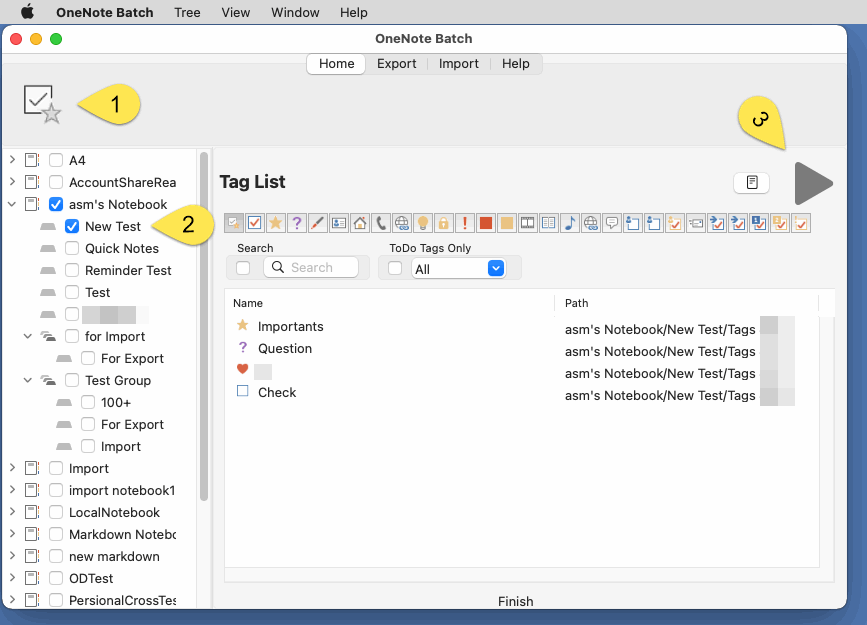
你可以通过点击这些标记图标,对标记列表进行过滤。找出你所需的标记列表。
直接点击“开始”按钮旁边的“创建标记摘要页面”的按钮就可以。
OneNote Batch 会在笔记本树的第一个勾选的分区里创建标记摘要页面。
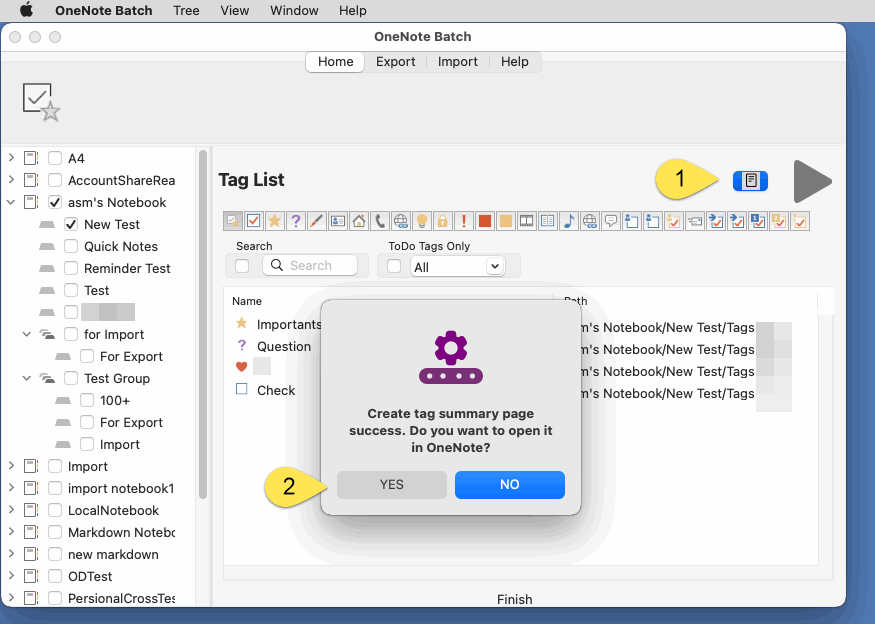
按“是”后,会跳转到刚刚创建的标记摘要页面上。
标记摘要的各个段落,同时也提供了链接,可以跳转到源标记段落,方便看到出处。
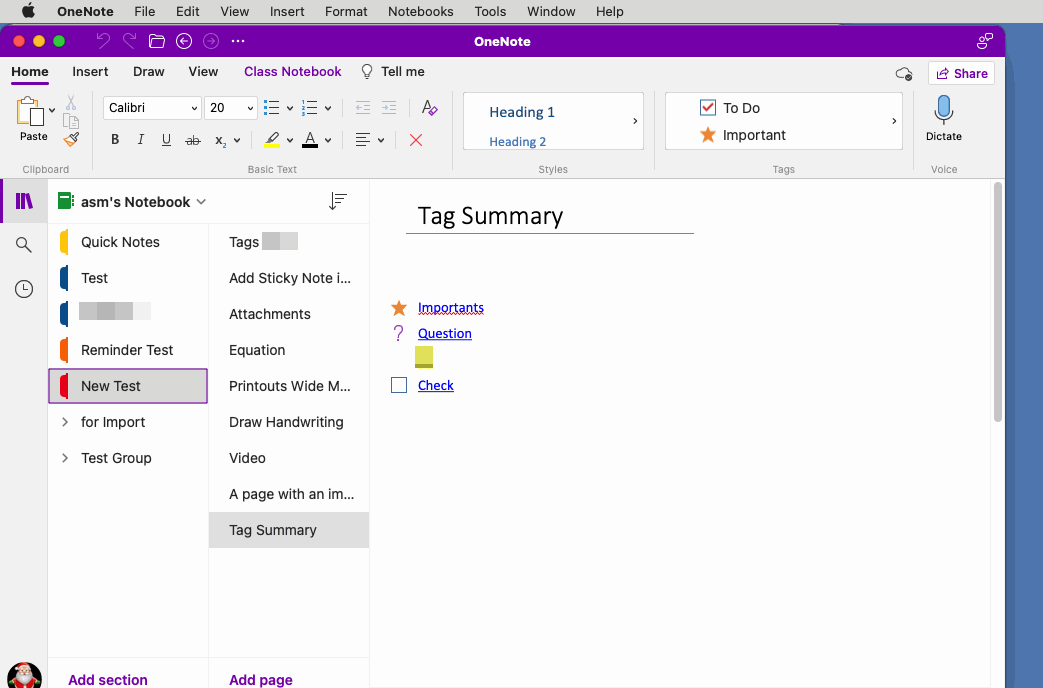
列表标记
在苹果版批量处理器 OneNote Batch for Mac 中:- 在“开始”选项卡下,点击“标记列表” 功能。
- 在左侧的笔记本树,勾选笔记本或分区(可以多选)。
- 最后,点击“开始”按钮。
OneNote Batch 将会罗列出勾选的分区里的,所有的标记。
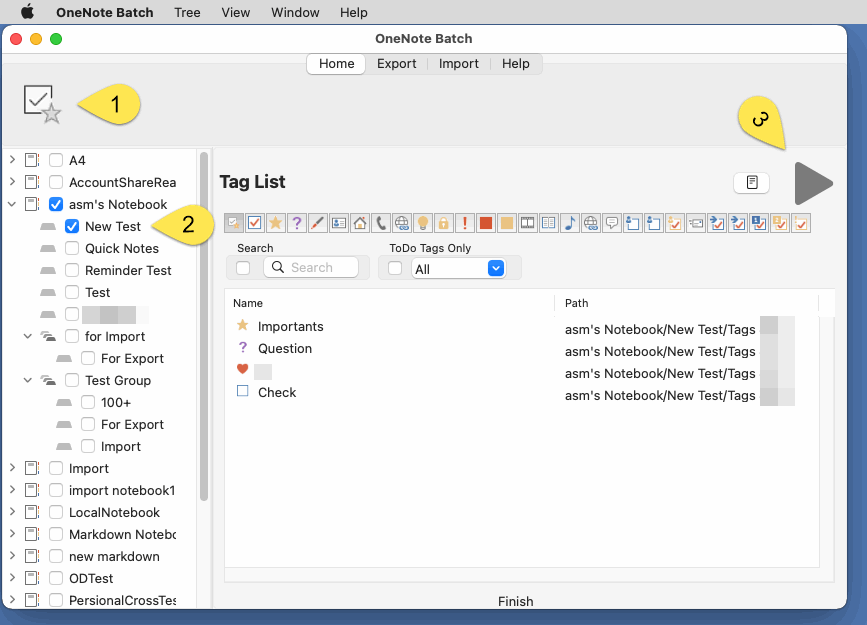
过滤标记
通过标记图标过滤标记段落
在标记列表上方,OneNote Batch 提供了29 种标记图标。你可以通过点击这些标记图标,对标记列表进行过滤。找出你所需的标记列表。
通过搜索关键字过滤标记段落
你也可以通过关键字搜素段落,来列表所需的标记段落。通过完成或非完成来过滤待办事项的段落
另外,你还可以只显示待办事项类型的标记。并且通过是否完成来过滤这些标记段落。创建标记摘要页面
过滤出你所需要的标记段落后,就可以通过“创建标记摘要页面”的按钮创建摘要页面。直接点击“开始”按钮旁边的“创建标记摘要页面”的按钮就可以。
OneNote Batch 会在笔记本树的第一个勾选的分区里创建标记摘要页面。
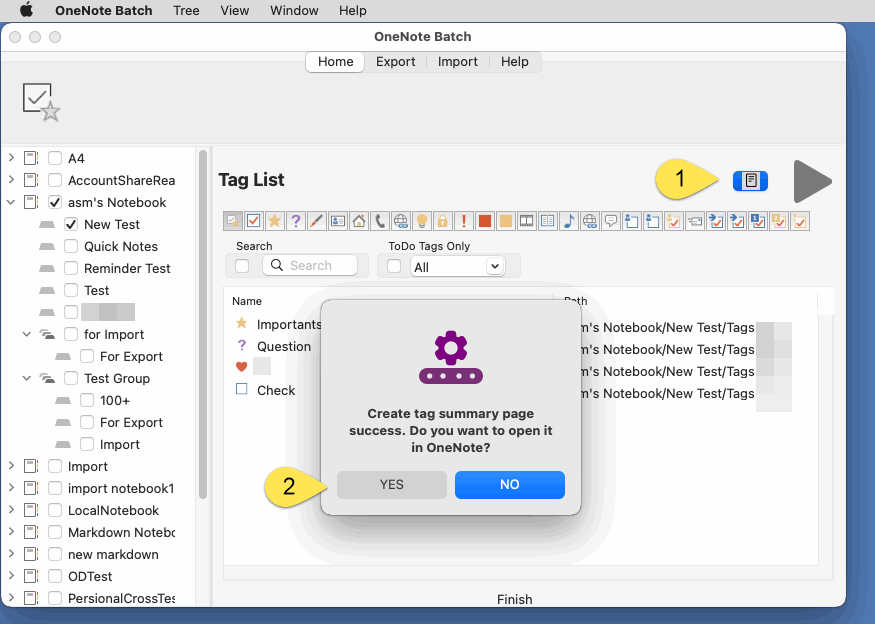
标记摘要页面
在 OneNote Batch 创建标记摘要页面成功后,会弹出创建标记摘要页面成功的窗口,会问你是否要跳转到 OneNote 的标记摘要页。按“是”后,会跳转到刚刚创建的标记摘要页面上。
标记摘要的各个段落,同时也提供了链接,可以跳转到源标记段落,方便看到出处。
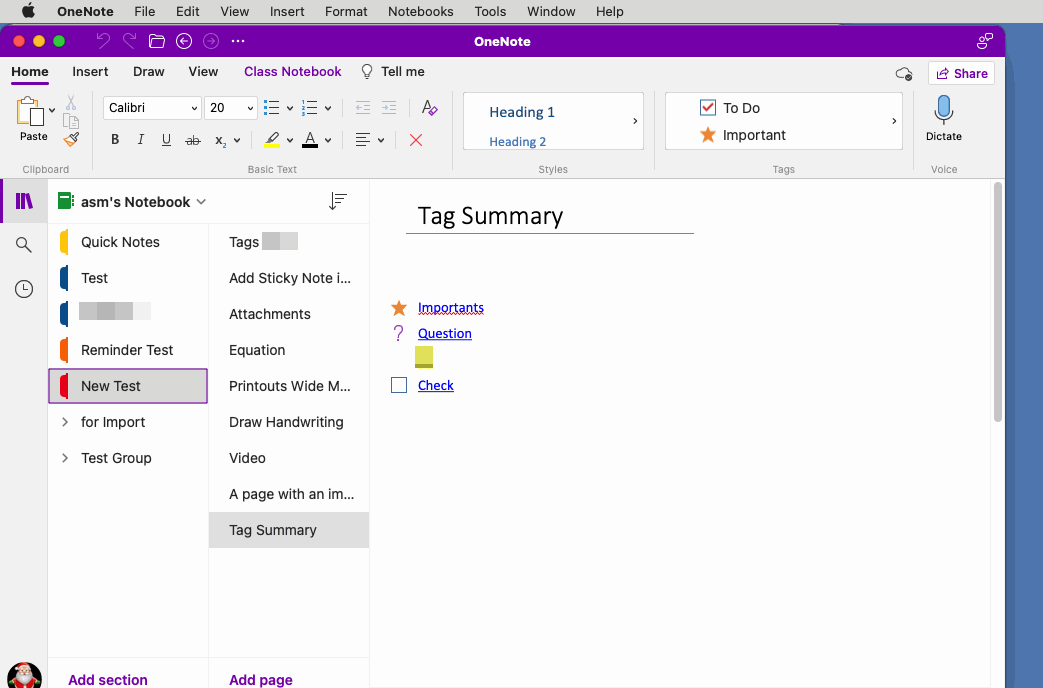
OneNoteGem


